Адрес сервера для vpn windows 10
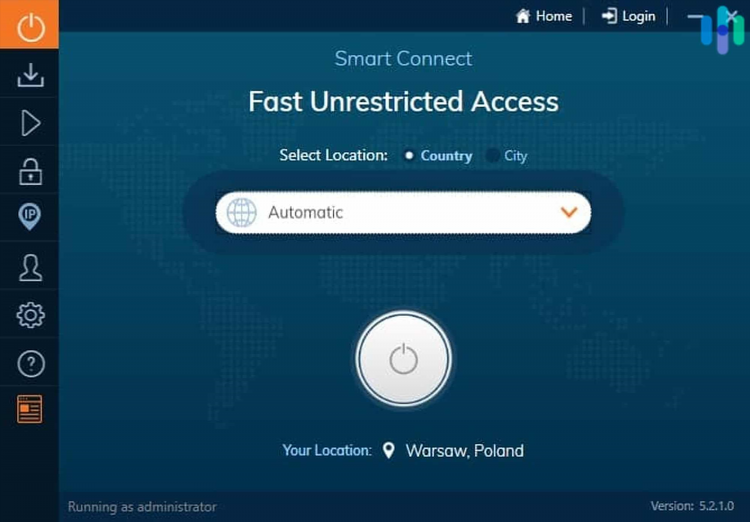
Адрес сервера для VPN Windows 10: как правильно настроить
VPN-соединение в Windows 10 позволяет обеспечить безопасность и конфиденциальность при работе в интернете. Один из важных аспектов настройки VPN — правильный выбор и ввод адреса сервера для подключения. Эта статья объяснит, как настроить VPN-соединение в Windows 10, и какой адрес сервера для VPN в Windows 10 использовать.
Что такое адрес сервера для VPN и зачем он нужен?
Адрес сервера для VPN в Windows 10 — это уникальный IP-адрес или доменное имя, которое используется для подключения к удаленному серверу VPN. Этот адрес необходим для установления безопасного соединения между вашим устройством и сервером VPN. Без правильного указания адреса сервер не будет доступен для подключения.
Когда вы подключаетесь к VPN, данные вашего устройства передаются через этот сервер, который может находиться в другой стране или даже на другом континенте. Адрес сервера служит указателем, куда должны быть направлены запросы для установления защищённого канала связи.
Как найти адрес сервера для VPN в Windows 10?
Использование сервиса VPN-поставщика
Большинство пользователей подключаются к VPN через специализированных провайдеров, таких как NordVPN, ExpressVPN, CyberGhost и другие. Для каждого из этих сервисов существует набор серверов с уникальными адресами. Эти адреса можно найти в личном кабинете на сайте провайдера или в приложении VPN. Они могут быть представлены как IP-адреса или доменные имена.
Настройка собственного VPN-сервера
Если организация или пользователь решает настроить собственный сервер для VPN, то адрес сервера будет зависеть от конфигурации. В этом случае необходимо использовать публичный IP-адрес сервера или доменное имя, которое направляет трафик на сервер. Например, если сервер настроен на базе Windows Server или Linux, нужно указать его внешний IP-адрес для доступа через VPN.
Как настроить VPN-соединение в Windows 10?
Настройка VPN-соединения в Windows 10 довольно проста, если заранее есть нужные данные, включая адрес сервера.
Шаги для подключения к VPN в Windows 10:
-
Откройте «Параметры» Windows 10.
-
Перейдите в раздел «Сеть и Интернет», затем выберите «VPN».
-
Нажмите «Добавить подключение VPN».
-
В поле «Поставщик VPN» выберите нужного провайдера.
-
В поле «Имя подключения» укажите любое имя для вашего VPN-соединения.
-
Введите адрес сервера VPN в поле «Имя или адрес сервера».
-
Введите имя пользователя и пароль (если это требуется).
-
Нажмите «Сохранить» и подключитесь к серверу.
Важно: при настройке собственного VPN-сервера убедитесь, что указали правильный внешний IP-адрес сервера и открыты нужные порты на маршрутизаторе.
Виды адресов серверов для VPN
Адреса серверов для VPN могут быть разных типов, в зависимости от того, что используется для подключения.
IP-адреса
Это числовой формат адреса, например, 192.168.1.1. IP-адрес сервера VPN используется в том случае, если VPN-поставщик предоставляет именно числовое значение.
Доменные имена
Вместо IP-адреса сервер может быть доступен по доменному имени, например, vpn.example.com. Это более удобный формат для пользователей, так как доменное имя легче запомнить, чем длинный набор чисел.
Разновидности серверов для VPN
Локальные серверы
В случае настройки собственного VPN-сервера, адрес будет зависеть от внутренней сети. Локальные серверы используют приватные IP-адреса и могут быть доступны только внутри локальной сети.
Облачные серверы
Облачные серверы предоставляются сторонними сервисами и могут быть использованы для создания глобальных VPN-сетей. Они обеспечивают высокую доступность и надежность, а также могут использоваться для подключения с разных устройств по всему миру.
Проблемы при подключении к VPN-серверу в Windows 10
Несмотря на простоту настройки, могут возникать проблемы при подключении к серверу. Некоторые из них связаны с ошибками в настройке адреса сервера. Рассмотрим возможные проблемы:
Неверный адрес сервера
Если адрес сервера введен неправильно, система не сможет установить соединение. Убедитесь, что вы точно указали правильный IP-адрес или доменное имя, предоставленное вашим провайдером.
Проблемы с DNS
Если используемый сервер имеет доменное имя, проблемы с DNS-сервером могут препятствовать разрешению адреса в IP-адрес. В таком случае необходимо проверить настройки DNS на вашем устройстве или изменить DNS-серверы на более стабильные, например, Google DNS (8.8.8.8 и 8.8.4.4).
Блокировка соединений
В некоторых случаях могут возникать проблемы с подключением из-за блокировки VPN-соединений провайдером интернет-услуг или с использованием брандмауэра. В таких ситуациях стоит использовать альтернативные порты или протоколы VPN.
FAQ
Как узнать адрес сервера для VPN?
Адрес сервера для VPN можно найти в настройках вашего VPN-поставщика или в приложении, которое вы используете для подключения. Если вы настраиваете собственный сервер, используйте внешний IP-адрес или доменное имя, которое настроено для вашего сервера.
Что делать, если сервер для VPN не подключается?
Если соединение не удается установить, проверьте правильность ввода адреса сервера, убедитесь, что сервер доступен, и проверьте настройки DNS и порты на маршрутизаторе. Также стоит попробовать подключиться к другому серверу, если ваш провайдер предоставляет несколько опций.
Можно ли использовать адрес сервера для VPN в других операционных системах?
Да, адрес сервера для VPN можно использовать в любой операционной системе, включая Windows 10, macOS, Linux и мобильные ОС, если конфигурация сервера совместима с выбранным протоколом VPN.
Почему я не могу подключиться к VPN-серверу?
Основные причины — это неправильный адрес сервера, проблемы с DNS, блокировка соединений провайдером или некорректные настройки VPN-подключения. Убедитесь, что все данные введены верно и проверьте, доступен ли сервер для подключения.
Как изменить адрес сервера для VPN в Windows 10?
Чтобы изменить адрес сервера для VPN, нужно зайти в «Параметры» > «Сеть и Интернет» > «VPN» и отредактировать текущие настройки подключения, указав новый адрес сервера в соответствующем поле.
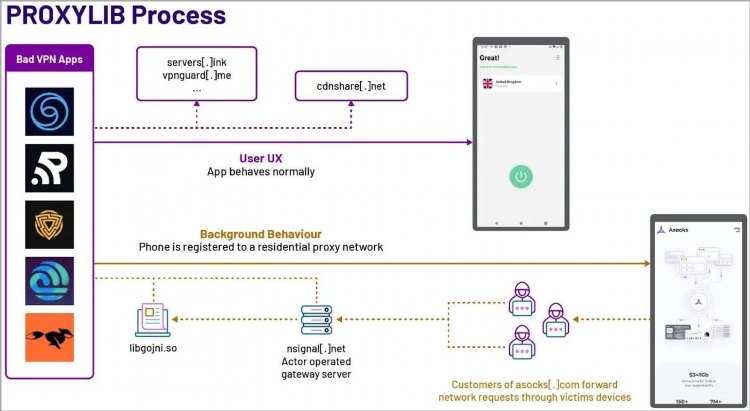
Отзывы о впн бесплатных
Законы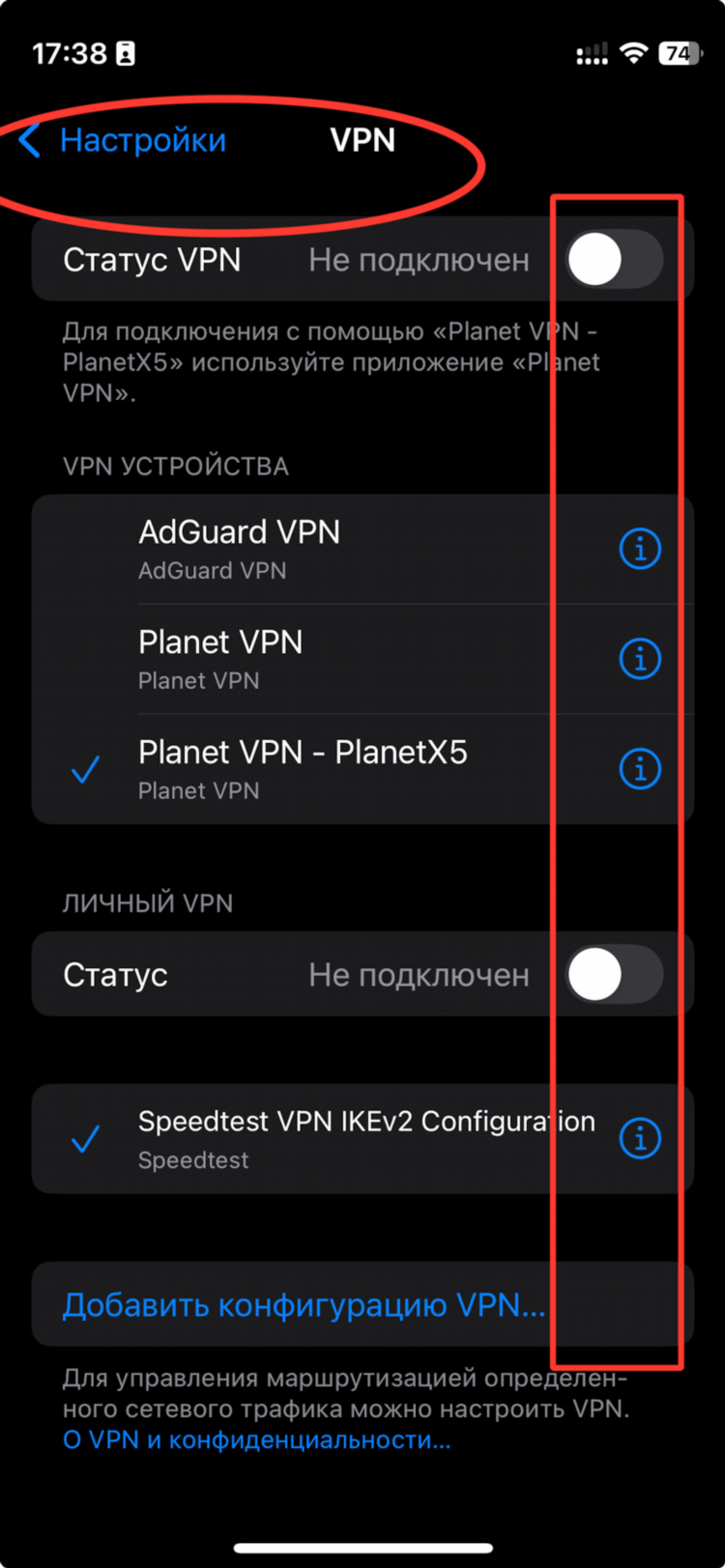
Настройка впн на телефоне
Геоблоки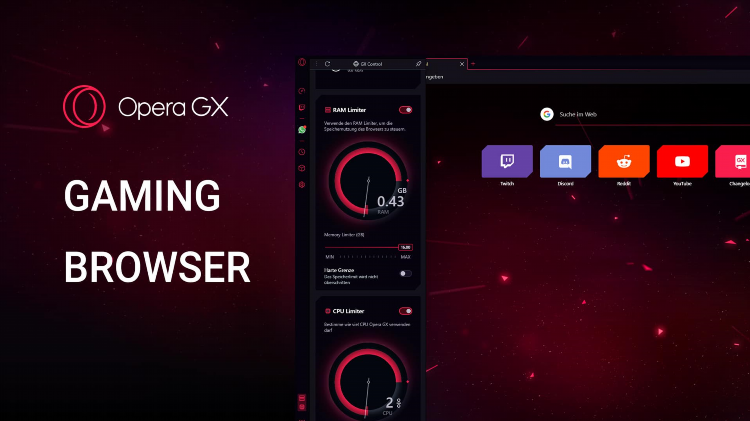
Опера джиикс впн
IPhone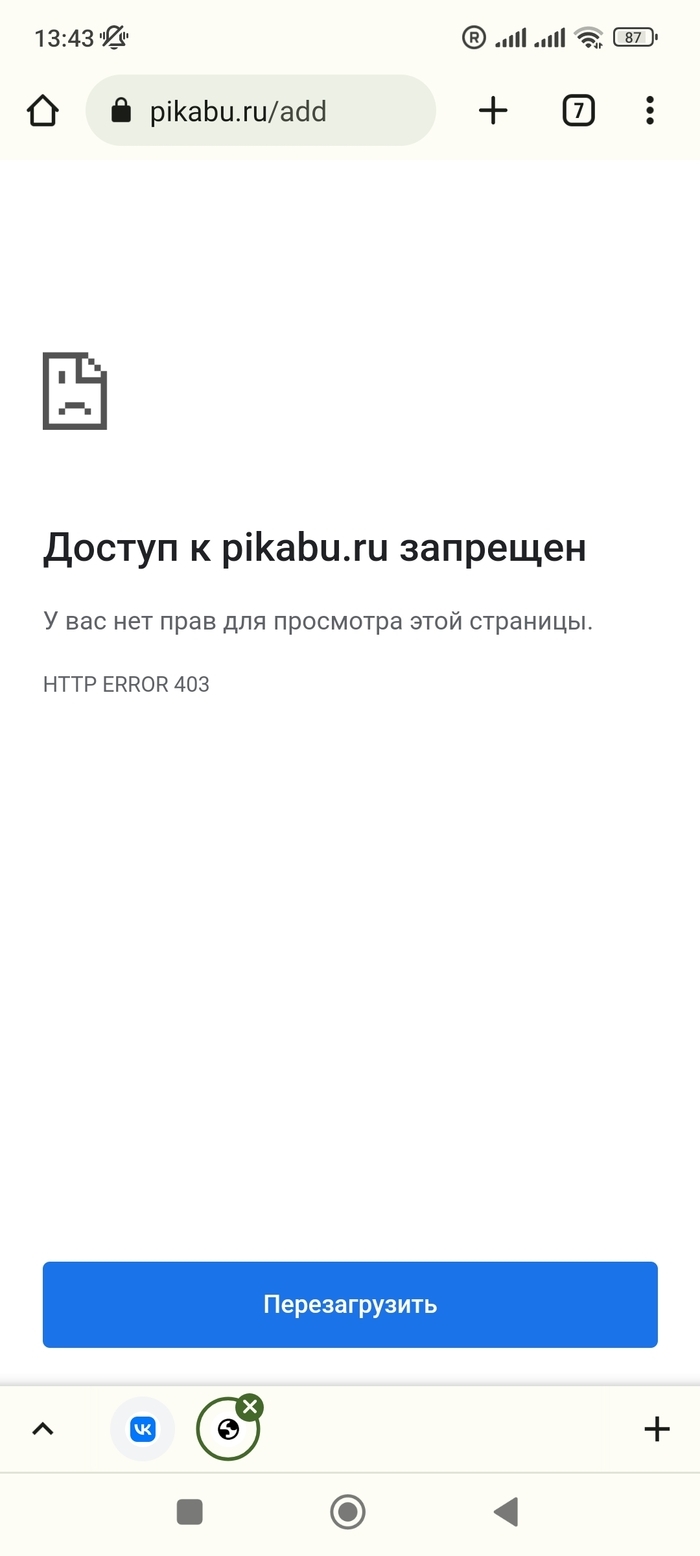
Впн работающий в крыму
Настройка
Vpn для валоранта
Игры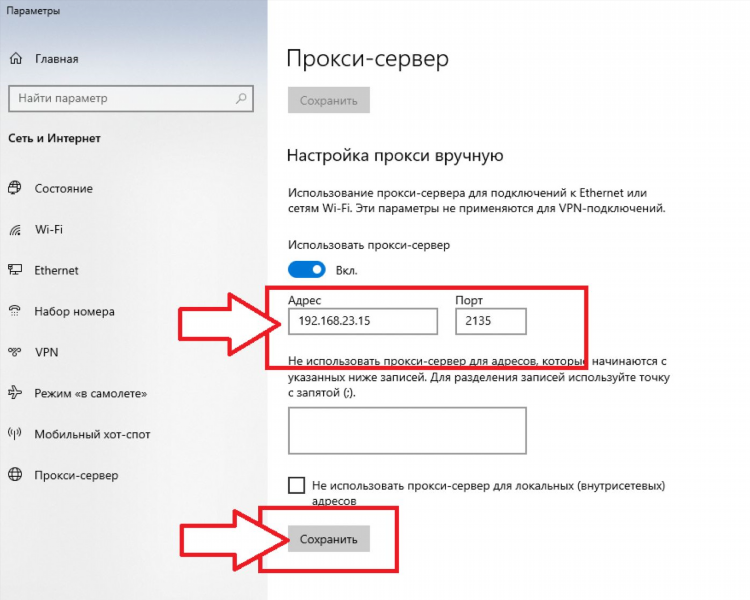
Впн расширение браузера
ОтзывыИнформация
Посетители, находящиеся в группе Гости, не могут оставлять комментарии к данной публикации.

